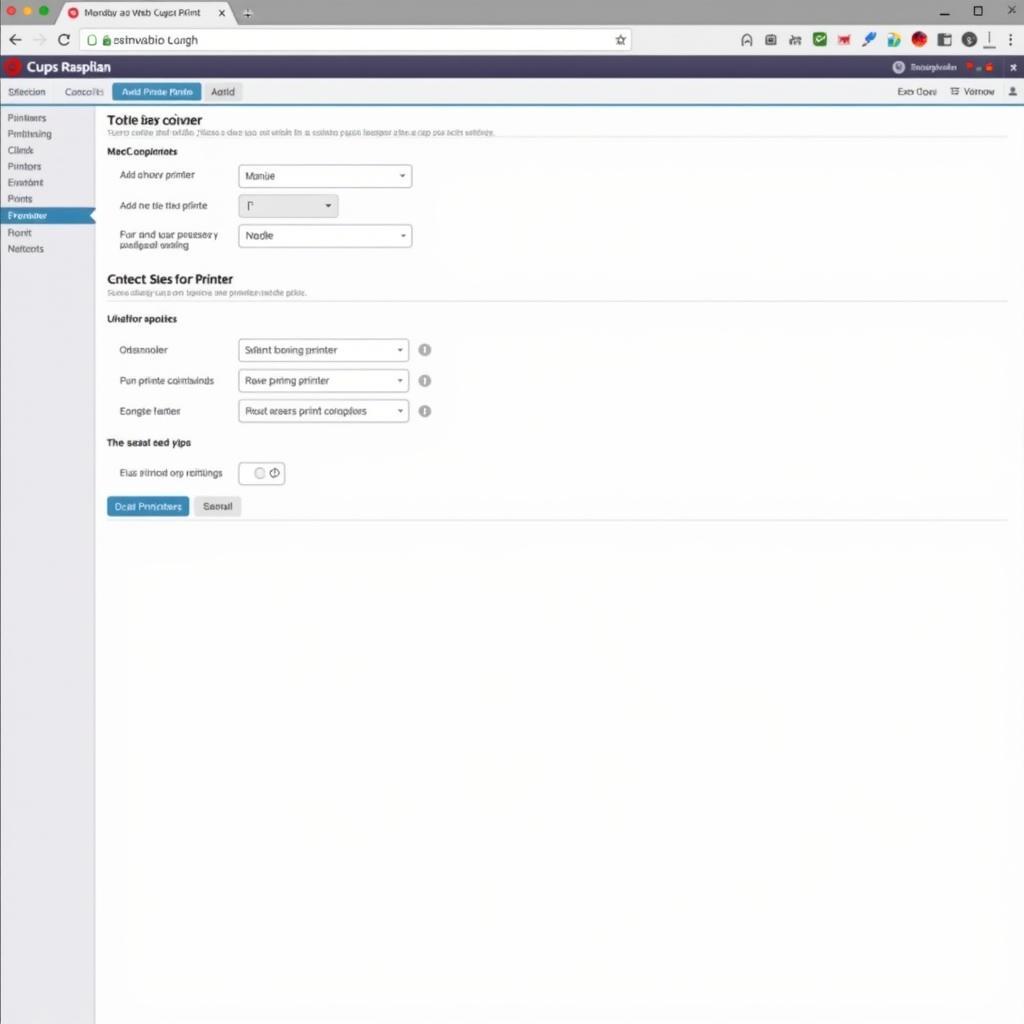Cups Raspbian là một hệ thống in ấn mạnh mẽ, cho phép bạn kết nối và quản lý máy in trên Raspberry Pi. Việc cài đặt và cấu hình Cups Raspbian đúng cách sẽ giúp tối ưu hiệu năng và mang lại trải nghiệm in mượt mà. Bài viết này sẽ hướng dẫn bạn cách cài đặt, cấu hình và khắc phục sự cố thường gặp với Cups Raspbian.
Cài đặt Cups Raspbian trên Raspberry Pi
Để bắt đầu, bạn cần cài đặt Cups Raspbian trên hệ thống. Quá trình này khá đơn giản và nhanh chóng. Đầu tiên, hãy cập nhật danh sách gói phần mềm và nâng cấp hệ thống của bạn:
sudo apt update
sudo apt upgradeSau đó, cài đặt Cups Raspbian bằng lệnh sau:
sudo apt install cupsSau khi cài đặt xong, bạn cần thêm người dùng hiện tại vào nhóm “lpadmin” để có quyền quản lý máy in:
sudo usermod -a -G lpadmin $USERKhởi động lại dịch vụ Cups để áp dụng các thay đổi:
sudo systemctl restart cupsCấu hình Cups Raspbian
Sau khi cài đặt, bạn cần cấu hình Cups Raspbian để kết nối với máy in của mình. Truy cập giao diện web của Cups thông qua trình duyệt web bằng địa chỉ http://localhost:631. Tại đây, bạn có thể thêm máy in mới, quản lý máy in hiện có và tùy chỉnh các cài đặt in. Bạn sẽ được yêu cầu đăng nhập với tên người dùng và mật khẩu của Raspberry Pi.
Trong quá trình thêm máy in, bạn cần chọn đúng driver cho máy in của mình. Nếu driver không có sẵn, bạn có thể tải xuống và cài đặt thủ công. Việc chọn đúng driver rất quan trọng để đảm bảo máy in hoạt động chính xác.
Khắc phục sự cố thường gặp với Cups Raspbian
Đôi khi, bạn có thể gặp phải một số sự cố khi sử dụng Cups Raspbian. Dưới đây là một số vấn đề phổ biến và cách khắc phục:
- Máy in không được nhận diện: Kiểm tra lại kết nối giữa máy in và Raspberry Pi. Đảm bảo rằng máy in đã được bật và cáp kết nối hoạt động tốt.
- Lỗi driver: Thử cài đặt lại driver cho máy in. Nếu vấn đề vẫn còn, hãy tìm kiếm driver mới nhất từ nhà sản xuất.
- Không thể in: Kiểm tra lại các cài đặt in và đảm bảo rằng bạn đã chọn đúng máy in. Khởi động lại dịch vụ Cups cũng có thể giúp giải quyết vấn đề.
Tối ưu Hiệu năng In với Cups Raspbian
Để tối ưu hiệu năng in, bạn có thể điều chỉnh một số cài đặt trong Cups Raspbian. Ví dụ, bạn có thể thay đổi kích thước bộ nhớ đệm in để giảm thời gian chờ. Ngoài ra, việc sử dụng đúng loại giấy và chất lượng in cũng có thể cải thiện tốc độ và chất lượng in ấn.
Ông Nguyễn Văn A, chuyên gia về Raspberry Pi tại Đại học Bách Khoa Hà Nội, cho biết: “Việc cấu hình đúng Cups Raspbian là chìa khóa để có trải nghiệm in ấn tốt nhất trên Raspberry Pi.”
Kết luận
Cups Raspbian là một công cụ hữu ích cho việc in ấn trên Raspberry Pi. Bằng cách cài đặt và cấu hình đúng cách, bạn có thể tận dụng tối đa hiệu năng của Cups Raspbian và có được trải nghiệm in ấn mượt mà. Hy vọng bài viết này đã cung cấp cho bạn những thông tin cần thiết về cups raspbian.
FAQ
- Cups Raspbian là gì?
- Làm thế nào để cài đặt Cups Raspbian?
- Tôi gặp lỗi khi cài đặt driver máy in, phải làm sao?
- Làm thế nào để thêm máy in mới trong Cups Raspbian?
- Tôi không thể in được, phải làm sao?
- Làm thế nào để tối ưu hiệu năng in với Cups Raspbian?
- Tôi có thể tìm thấy driver máy in ở đâu?
Mô tả các tình huống thường gặp câu hỏi.
Người dùng thường gặp các vấn đề về cài đặt driver, kết nối máy in và cấu hình Cups Raspbian.
Gợi ý các câu hỏi khác, bài viết khác có trong web.
Bạn có thể tìm hiểu thêm về các chủ đề liên quan như: “Cài đặt máy in mạng trên Raspberry Pi”, “Khắc phục sự cố máy in không dây trên Raspberry Pi”, “Tối ưu hóa hệ thống Raspberry Pi”.